Wie erstelle ich WooCommerce-Produktfeeds für Google Shopping?
Veröffentlicht: 2022-12-26WooCommerce ist derzeit eine der beliebtesten E-Commerce-Plattformen. Damit können Sie Ihren Online-Shop ganz einfach einrichten und Produkte an Ihre Kunden verkaufen. Aber nehmen wir die Tatsache in Kauf, dass sich die Vorlieben der Menschen für das Online-Shopping dramatisch verändert haben.
Mit vielen Optionen und Alternativen auf dem Markt ist es für Ihre Kunden schwierig, Sie zu finden. Um diesen Ärger zu vermeiden, müssen Sie Google Shopping für WooCommerce einrichten.
Google ist die beliebteste Suchmaschine, in der Menschen nach Produkten und Dienstleistungen suchen. Nutzen Sie das volle Potenzial von Google Shopping, um Ihre Produkte zu bewerben und den Umsatz auf Ihrer Shop-Website zu steigern.
Mithilfe von WooCommerce-Produkt-Feeds können Sie Ihre Shop-Produkte ganz einfach in Google Shopping integrieren. In diesem Artikel erklären wir, wie Sie WooCommerce-Produktfeeds für Google Shopping generieren.
Der WooCommerce-Produkt-Feed ist eine Datei mit einer organisierten Liste von Produkten und Attributen, die bestimmte Produktinformationen enthält, die zur Integration in beliebte Verkaufskanäle wie Google Shopping und Facebook Business Manager verwendet werden. Sie können die WooCommerce-Produkt-Feeds mit Google Merchant Center hochladen, um Ihre Shop-Produkte zu bewerben.
Jetzt, da wir das aus dem Weg geräumt haben, fangen wir an.
Vorteile der Einrichtung von WooCommerce-Produktfeeds für Google Shopping
Es gibt verschiedene Verkaufs- und Marketingvorteile für die Einrichtung von WooCommerce-Produktfeeds für Google Shopping.
Erhöhen Sie den Traffic auf der Produktseite:
Wenn Sie Ihre Shop-Produkte bei Google Shopping bewerben, können Sie mehr Aufmerksamkeit auf Ihre Produktseiten lenken. Menschen suchen auf Google nach Produkten, sodass das Bewerben von WooCommerce-Produkten auf Google Shopping Ihren Kunden helfen kann, Ihre Produkte zu finden. Dies kann den durchschnittlichen Traffic auf Ihrer Shop-Website erhöhen.
Führen Sie Google Ads-Kampagnen aus:
Google bietet mit Google Ads eine Reihe von Analysetools und Anzeigenplattformen an. Die Bewerbung Ihrer Geschäftsprodukte mit dem Google Merchant Center kann Ihnen auch dabei helfen, die Google Ads-Einrichtung für die Durchführung von Werbekampagnen für Ihre Geschäftswebsite zu nutzen.
Erhöhen Sie Ihre Store-Conversion-Rate:
Die Personen, die Ihre Produktseite über Google Shopping besuchen, tätigen mit größerer Wahrscheinlichkeit einen Kauf, da sie Interesse an Ihrem Produkt gezeigt haben. Es besteht also eine erhöhte Chance auf Conversions.
Erreichen Sie ein breiteres Publikum:
Mit Google Shopping können Sie Ihre Produkte aus dem WooCommerce-Shop einem breiteren Publikum zugänglich machen. Es ermöglicht Ihnen, Ihre Produkte für mehr Menschen und mehr potenzielle Kunden sichtbar zu machen.
Datenanalyse und Erkenntnisse:
Erhalten Sie detaillierte Analysen für Ihre WooCommerce-Produkte, um zu erfahren, wie gut Ihre Shop-Produkte funktionieren. Treffen Sie mit Google Analytics fundierte Entscheidungen für Marketingkampagnen mit umsetzbaren Erkenntnissen.
Die oben aufgeführten waren einige der Hauptvorteile der Einrichtung von WooCommerce-Produkt-Feeds für Google Shopping. Sehen wir uns nun an, wie man WooCommerce-Produkt-Feeds generiert.
Wie erstelle ich WooCommerce-Produktfeeds für Google Shopping?
Wir werden das WebToffee WooCommerce-Produkt-Feeds-Plugin verwenden, um WooCommerce-Produkt-Feeds für Google Shopping zu generieren.
Voraussetzungen:
Laden Sie nach dem Kauf des Plugins die Plugin-Datei aus dem Bereich „Mein Konto“ der WebToffee-Website herunter.
Gehen Sie zu Plugins > Neu hinzufügen und laden Sie dann die Plugin-Datei hoch.
Installieren und aktivieren Sie das Plugin.
Wenn Sie Hilfe bei der Installation des Plugins benötigen, lesen Sie diesen Artikel.
Befolgen Sie nun die folgenden Schritte, um WooCommerce-Produktfeeds zu generieren.
Schritt 1: Erstellen Sie einen neuen Feed für Google Shop
Navigieren Sie zu WebToffee-Produkt-Feed > Neuen Feed erstellen.
- Geben Sie einen Dateinamen für die Produkt-Feed-Datei ein.
- Wählen Sie aus dem Dropdown-Feld das Zielland für die zu generierenden Feeds aus.
- Wählen Sie als Verkaufskanal Google Shop aus.
- Wählen Sie nun ein Intervall für die automatische Aktualisierung des Feeds aus, um den Feed für Google Shopping automatisch zu aktualisieren und zu aktualisieren.
- Wählen Sie alle Kategorien aus, die Sie aus dem Feed ausschließen möchten. Hier können Sie mehrere Kategorien auswählen.
- Wenn Sie bestimmte Kategorien ausdrücklich einschließen möchten, wählen Sie die erforderlichen Kategorien in den Feldern Nur bestimmte Kategorien einschließen aus.
- Jetzt können Sie bestimmte Produkte aus dem Feed ausschließen, indem Sie sie zur Option Produkte ausschließen hinzufügen.
- Aktivieren Sie das Kontrollkästchen Nicht vorrätige Produkte ausschließen, um die nicht vorrätigen Produkte aus dem Feed auszuschließen.
- Geben Sie für Produkte mit Variationen nur die Standardvariationen an, indem Sie das Kontrollkästchen Nur Standardproduktvariation einbeziehen aktivieren .
- Dann haben Sie die produkttypbasierten Filter. Fügen Sie einen bestimmten Produkttyp hinzu, indem Sie ihn in der Option Produkttypen auswählen.
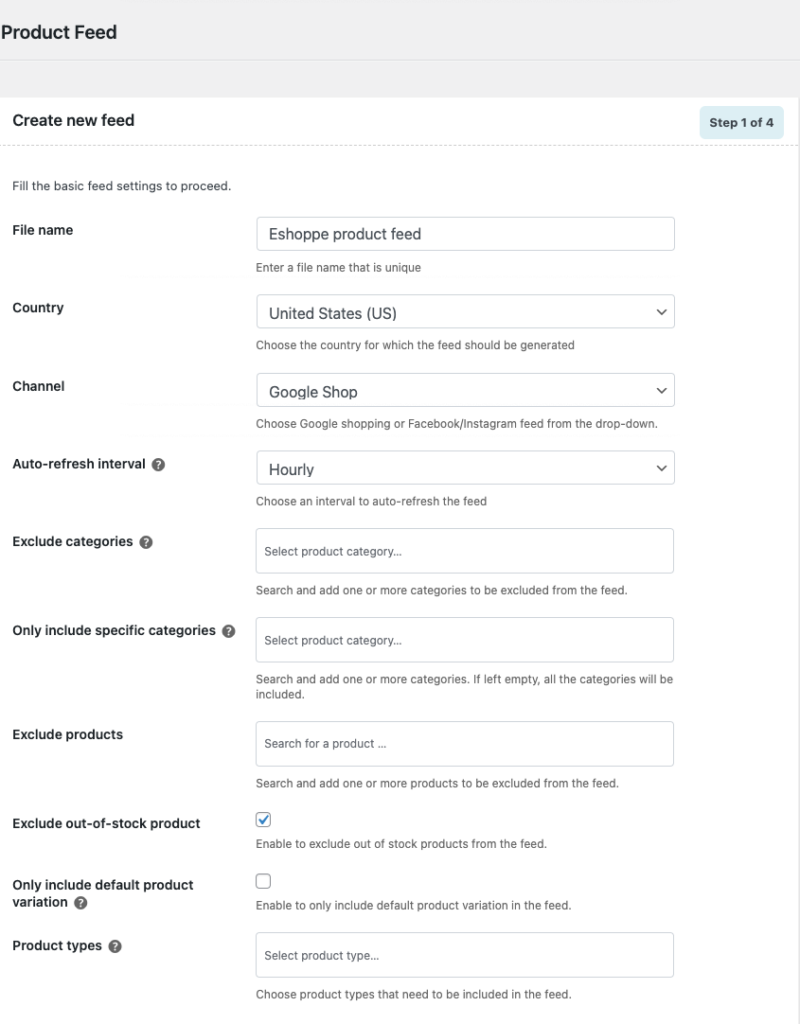
Fahren Sie nun mit dem nächsten Schritt fort.
Schritt 2: Zuordnungsattribut für den Feed
Hier haben Sie die Möglichkeit, die Attribute des Produktfeeds WooCommerce-Feldern zuzuordnen.
Standardmäßig erledigt das Plugin die Arbeit für Sie, aber wenn Sie benutzerdefinierte Attribute benötigen, können Sie zusätzliche Felder wie Marke, GTIN, MPN usw. hinzufügen.
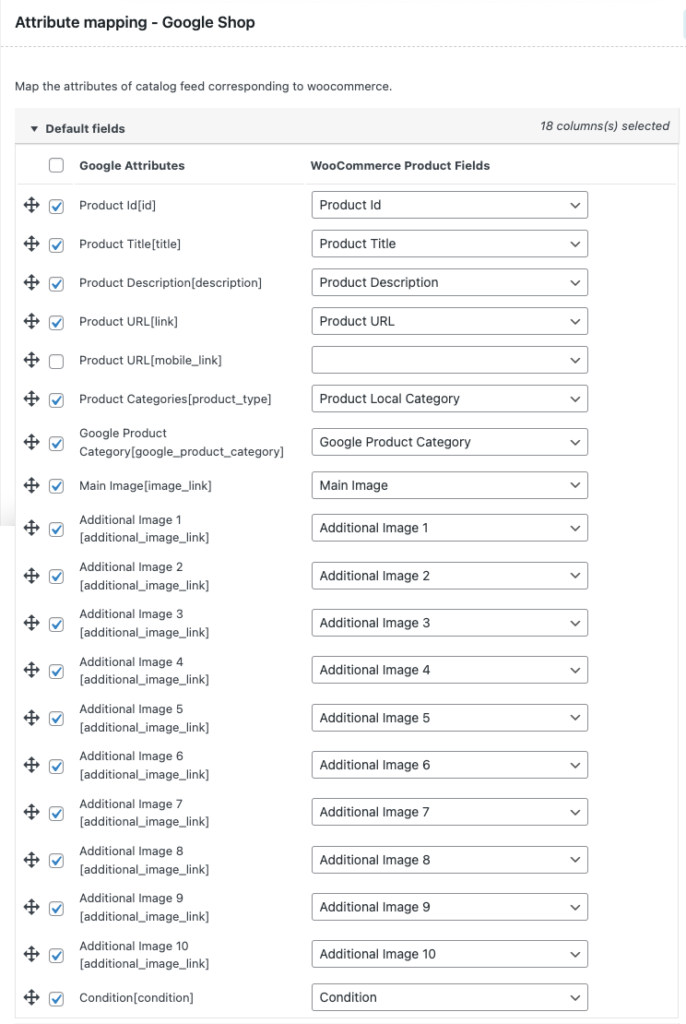
Lassen Sie uns mit den Standardoptionen fortfahren und mit dem nächsten Schritt fortfahren.
Schritt 3: Kategorien mit Google-Kategorien abbilden
Google Shops haben einige Standardkategorien für Produkte. Hier müssen Sie die in Ihrem Shop definierten Kategorien den Google-Kategorien zuordnen. Wählen Sie die Kategorien aus dem gegebenen Satz vordefinierter Kategorien aus.
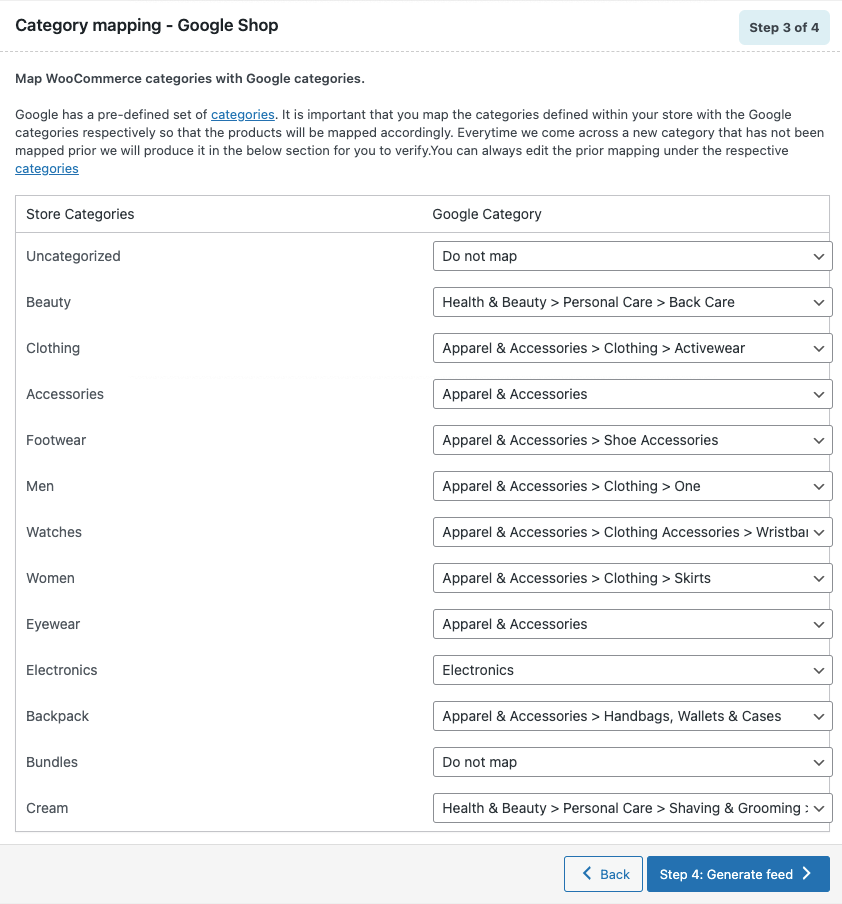
Fahren Sie dann mit dem nächsten Schritt fort.

Schritt 4: Feed für Google Shops generieren
Hier ist der letzte Schritt zur Generierung des Feeds für Google Shops.
Geben Sie die Stapelanzahl zum Generieren des Feeds ein.
Wählen Sie dann ein Trennzeichen zur Unterscheidung der Spalten in der CSV-Datei.
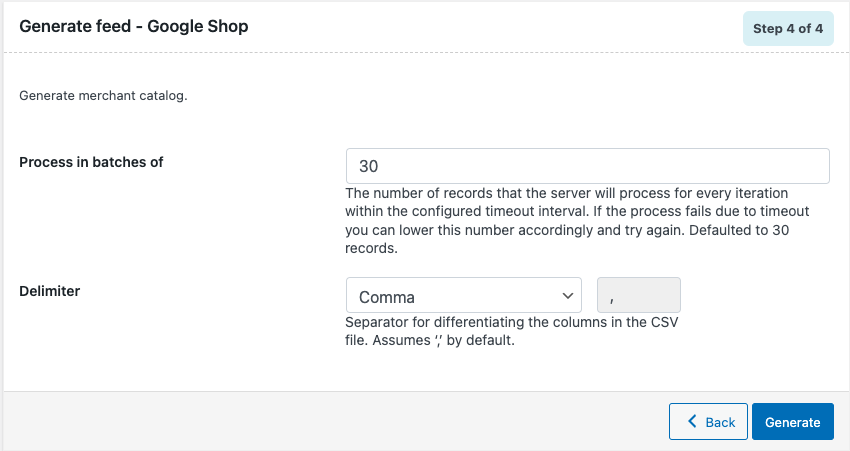
Klicken Sie nun auf Generieren , um den Feed zu generieren.
Nach Abschluss sehen Sie eine Popup-Meldung, die besagt, dass die Datei zum Download bereit ist!
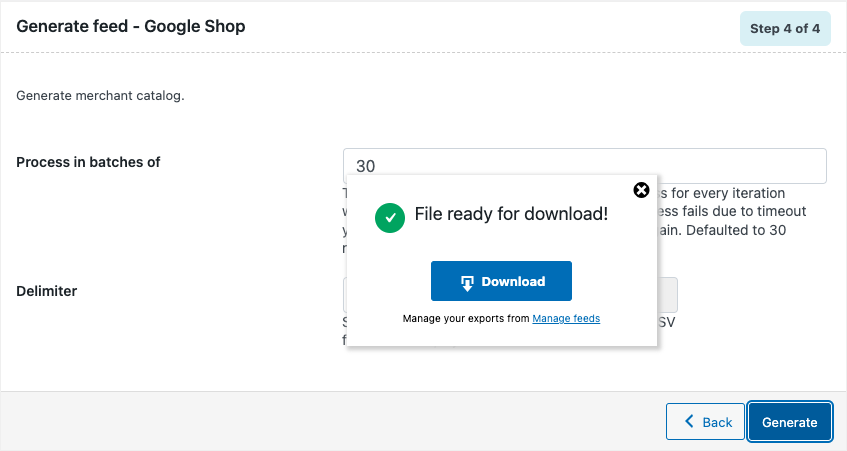
Klicken Sie auf die Schaltfläche Download , um die Datei herunterzuladen.
Schritt 5: WooCommerce-Produktfeeds verwalten
Gehen Sie zu WebToffee Product Feed > Feeds verwalten .
Von hier aus können Sie alle generierten WooCommerce-Produktfeeds verwalten.
Sie können die Feeds kopieren, bearbeiten oder löschen und das detaillierte Protokoll für die Feeds anzeigen.
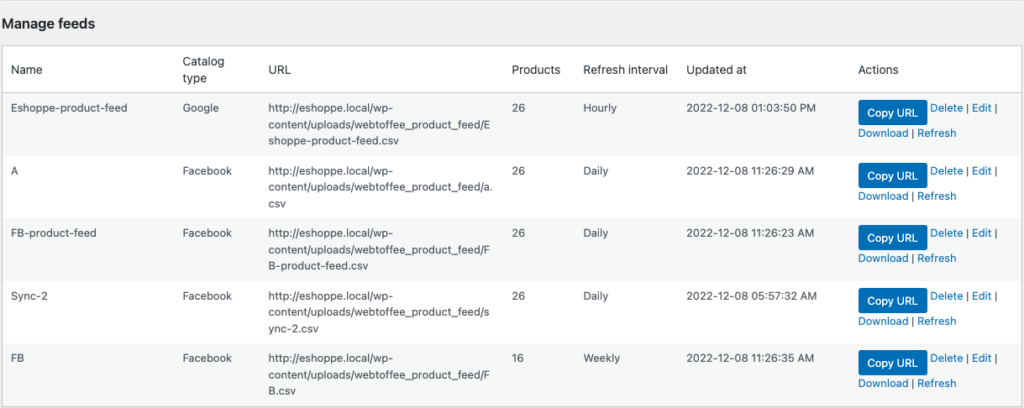
Wie richte ich Google Shopping mit WooCommerce-Produktfeeds ein?
Sehen wir uns nun an, wie wir WooCommerce-Produkte mithilfe von WooCommerce-Produkt-Feeds in Google Shops integrieren können.
Wir hoffen, dass Sie Ihr Google Business-Konto und Google Merchant Center bereits eingerichtet haben.
Wenn nicht, richten Sie Google Business und das Google Merchant Center von hier aus ein.
Schritt 1: Melden Sie sich im Google Merchant Center an
Melden Sie sich mit Ihrem Google Business-Konto beim Google Merchant Center an.
Wechseln Sie auf der Startseite im Seitenleistenmenü auf der linken Seite zur Registerkarte Produkte .
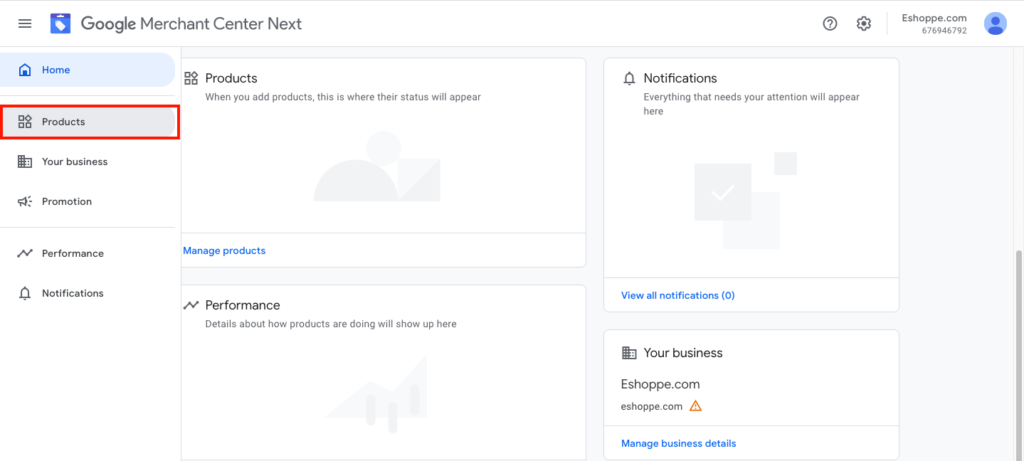
Schritt 2: Produkte zu Google Shops hinzufügen
Klicken Sie auf die Schaltfläche Produkte hinzufügen.
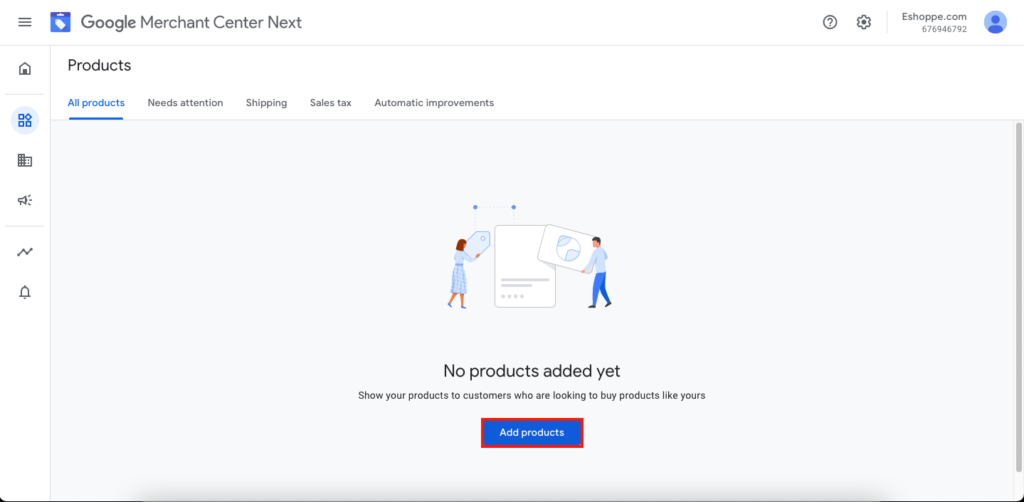
Schritt 3: Wählen Sie aus, wie Produkte hinzugefügt werden sollen
Wählen Sie auf dieser Seite die Option Produkte aus Ihrer Datei hinzufügen (siehe unten).
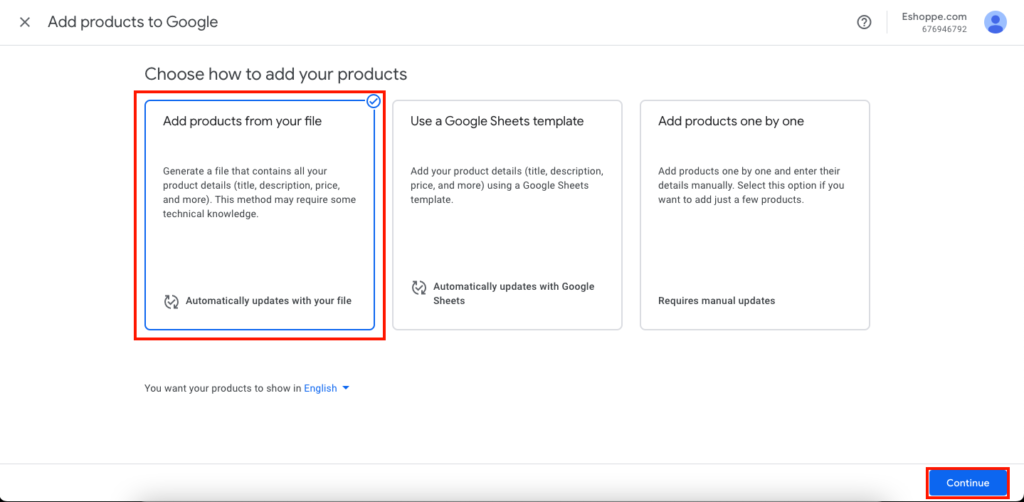
Klicken Sie dann auf die Schaltfläche Weiter .
Schritt 4: Laden Sie Ihre Produkt-Feed-Datei hoch
Sie können entweder die generierte Produkt-Feed-Datei hochladen oder die URL hier einfügen.
Gehen Sie in den WebToffee-Produkt-Feed- Einstellungen auf Ihrem WordPress-Dashboard zum Menü „ Feeds verwalten “.
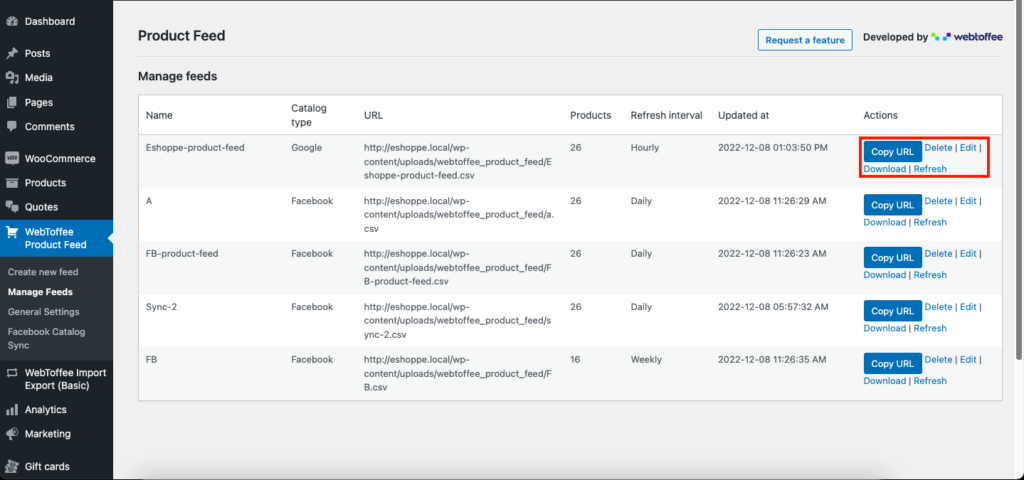
Kopieren Sie die Feed-URL von hier oder laden Sie die Datei herunter.
Gehen Sie jetzt zurück zum Google Merchant Center und laden Sie die Feed-Datei hier hoch.
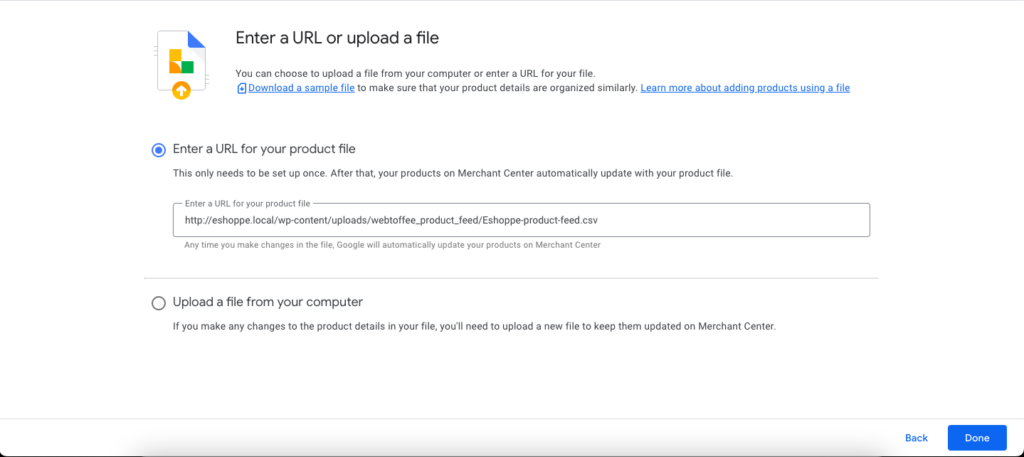
Klicken Sie auf die Schaltfläche Fertig , um fortzufahren.
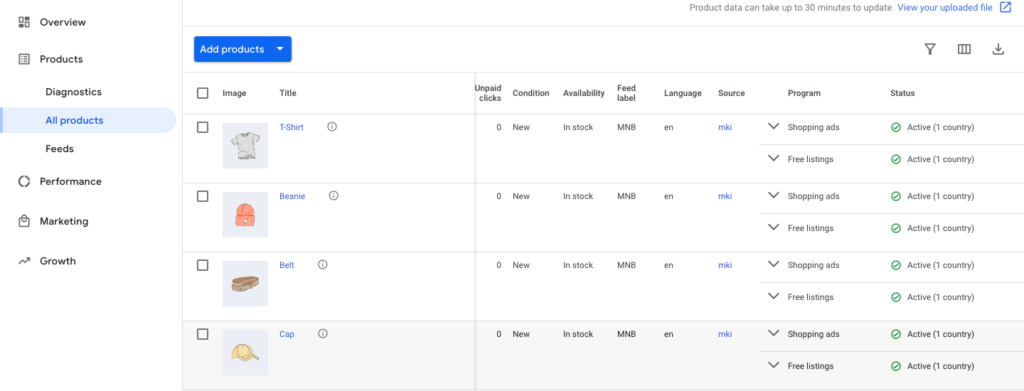
Wie Sie sehen können, sind Ihre Shop-Produkte jetzt mit Google Shopping synchronisiert.
Hauptfunktionen des WooCommerce-Produkt-Feed-Plugins
Lassen Sie uns nun einige der Hauptfunktionen des WooCommerce-Produkt-Feed-Plugins sehen, das wir in diesem Artikel verwendet haben.
- Erstellen Sie WooCommerce-Produktfeeds für Facebook und Google Shops.
- Synchronisieren Sie WooCommerce-Produkte mit Facebook mithilfe des Katalogmanagers.
- Fügen Sie der WooCommerce-Produktbearbeitungsseite zusätzliche Felder hinzu.
- Erweiterte Produktfilteroptionen für Synchronisierungs- und Feed-Methoden.
- Kürzere Aktualisierungsintervalle für die automatische Feed-Aktualisierung.
- Erweiterte Attributzuordnungs- und Kategoriezuordnungsoptionen.
- Verwalten Sie alle generierten Feed- und Synchronisierungsprozesse.
- Mehrsprachigkeit und Mehrwährungsunterstützung mit WPML.
Sie können auch die kostenlose Version dieses WordPress-Produkt-Feed-Plugins mit grundlegenden Funktionen ausprobieren. Um zu erfahren, wie Sie Facebook-Kataloge für WooCommerce einrichten, lesen Sie diesen Artikel.
Fazit
Da Online-Shops immer wettbewerbsfähiger werden, sollten Sie immer einen Schritt voraus sein. Wenden Sie verschiedene Verkaufstechniken und Marketingstrategien an, um den Verkauf auf Ihrer Geschäftswebsite zu fördern.
Die Bewerbung von WooCommerce-Produkten auf beliebten Verkaufskanälen wie Google Shopping und Facebook Business Manager kann Ihnen helfen, die Sichtbarkeit Ihrer Produkte zu erhöhen. Sie können die Reichweite Ihrer Marke vergrößern und Tausende potenzieller Kunden erreichen.
Der Zweck dieses Artikels besteht darin, Ihnen beim Generieren von WooCommerce-Produktfeeds für Google Shopping zu helfen. Wenn Sie diesen Artikel hilfreich finden, teilen Sie uns Ihr wertvolles Feedback in den Kommentaren mit.
